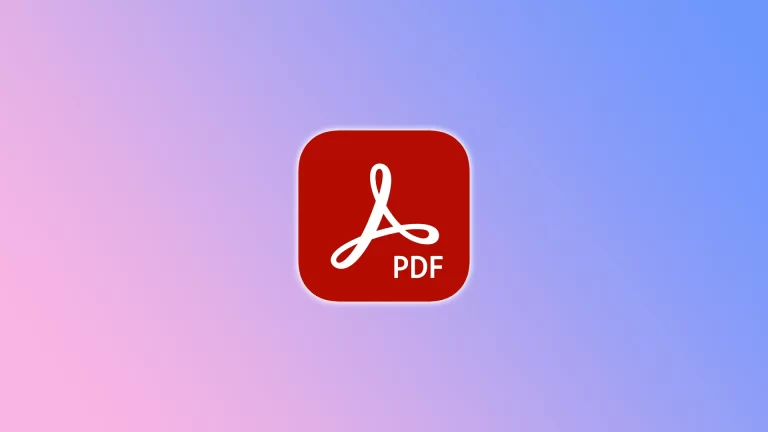Želite poenostaviti dokumente PDF in odstraniti nepotrebne strani? Če je tako, imam rešitev za vas – celo nekaj rešitev. Strani lahko izbrišete s plačljivo programsko opremo Adobe Acrobat ali brezplačno programsko opremo tretjih oseb.
Pri programu Adobe Acrobat je vse jasno. Čudno bi bilo, če ne bi imel možnosti brisanja strani. Vendar morate za to funkcijo mesečno plačevati vsaj 12,99 USD.
Če si tega ne morete privoščiti, lahko uporabite eno od spletnih storitev tretjih oseb za urejanje PDF. Obstaja jih veliko, vendar vam bom na primeru SmallPDF pokazal, kako izbrisati strani iz datoteke PDF.
Kako izbrisati stran iz datoteke PDF s programom Adobe Acrobat
Adobe Acrobat Pro je profesionalno orodje, ki ponuja napredne funkcije za delo z datotekami PDF. Za brisanje strani s programom Adobe Acrobat Pro sledite naslednjim korakom:
- V programu Acrobat odprite PDF in kliknite vsa orodja.
- Nato v levem podoknu izberite orodje Organiziraj strani.
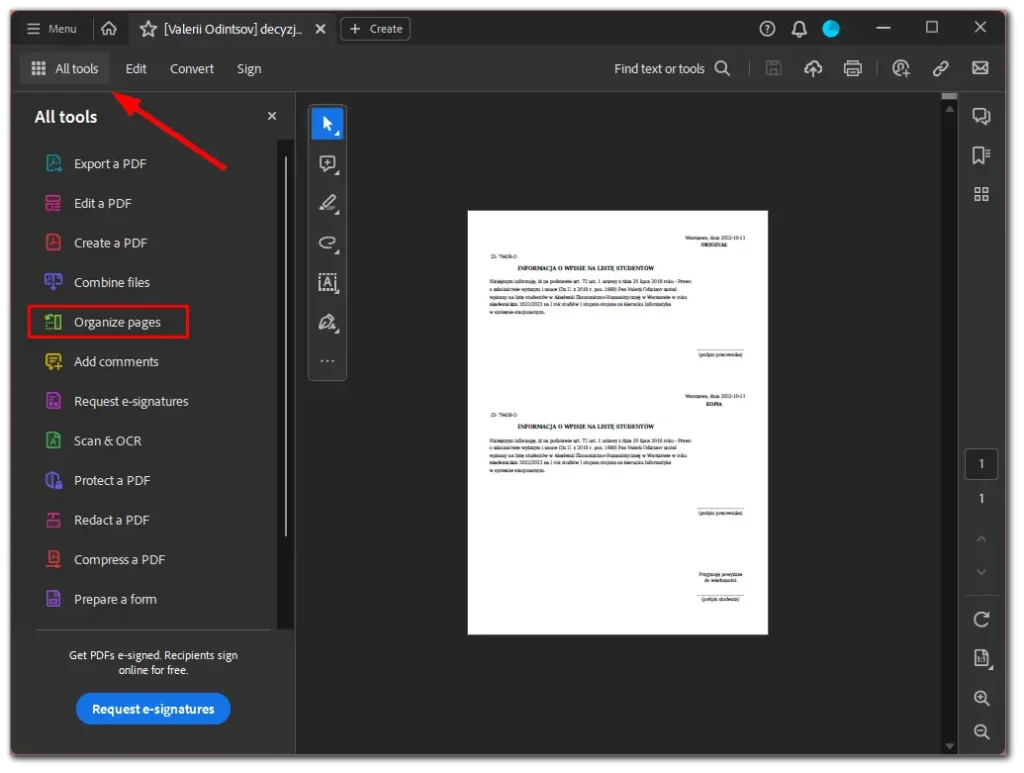
- Če želite iz datoteke odstraniti določene strani, kliknite miniaturo strani, ki jo želite odstraniti, in izberite ikono Izbriši.
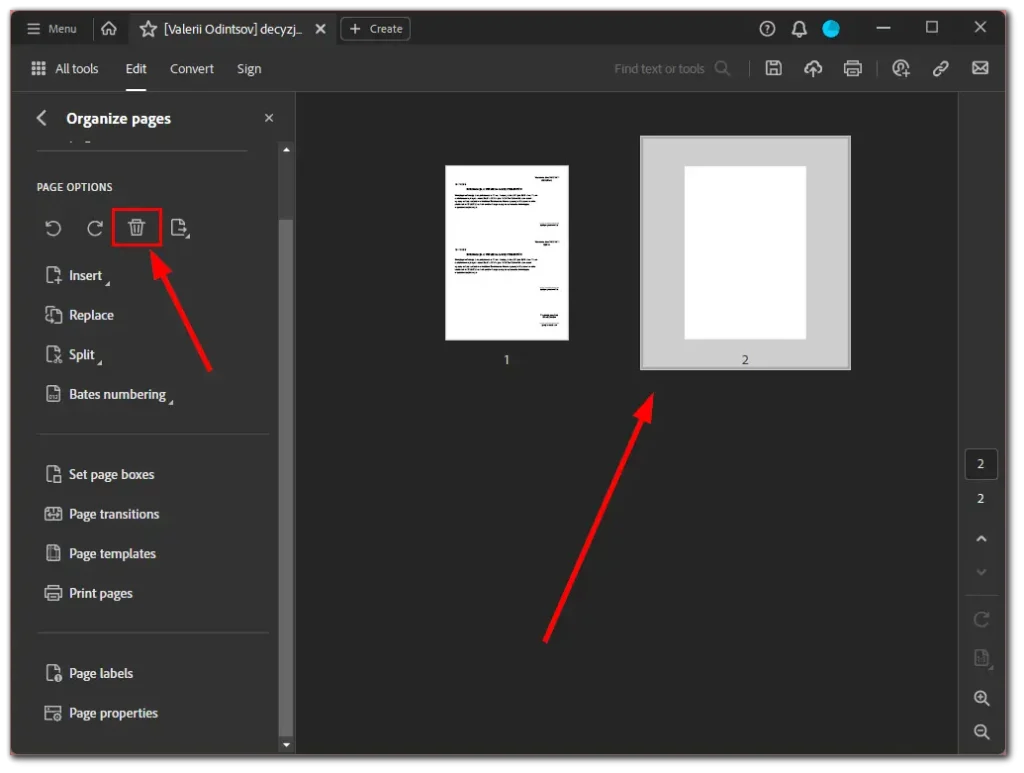
- Na koncu potrdite to dejanje s klikom na OK.
Ko opravite te korake, shranite PDf s klikom na ustrezno ikono ali s pritiskom kombinacije tipk Ctrl + S.
Kako izbrisati stran iz datoteke PDF s programom SmallPDF
Če nimate dostopa do programa Adobe Acrobat Pro ali imate raje brezplačno alternativo, lahko strani izbrišete v več spletnih urejevalnikih PDF. Ena od priljubljenih možnosti je Smallpdf, ki ponuja uporabniku prijazen vmesnik in vrsto funkcij za urejanje PDF.
Tukaj je opisano, kako s programom Smallpdf izbrišete strani iz datoteke PDF:
- Odprite želeni spletni brskalnik in pojdite na https://smallpdf.com/.
- Nato kliknite Orodja in izberite Izbriši strani PDF.
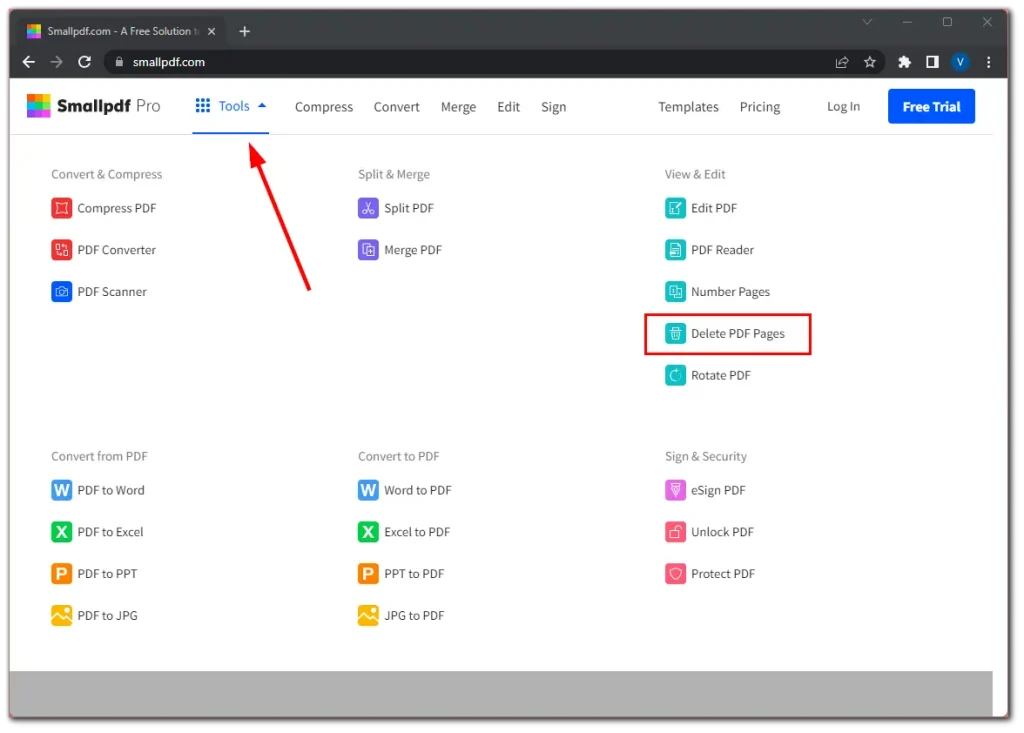
- Kliknite gumb Izberi datoteke ali povlecite in spustite datoteko PDF v označeno območje.
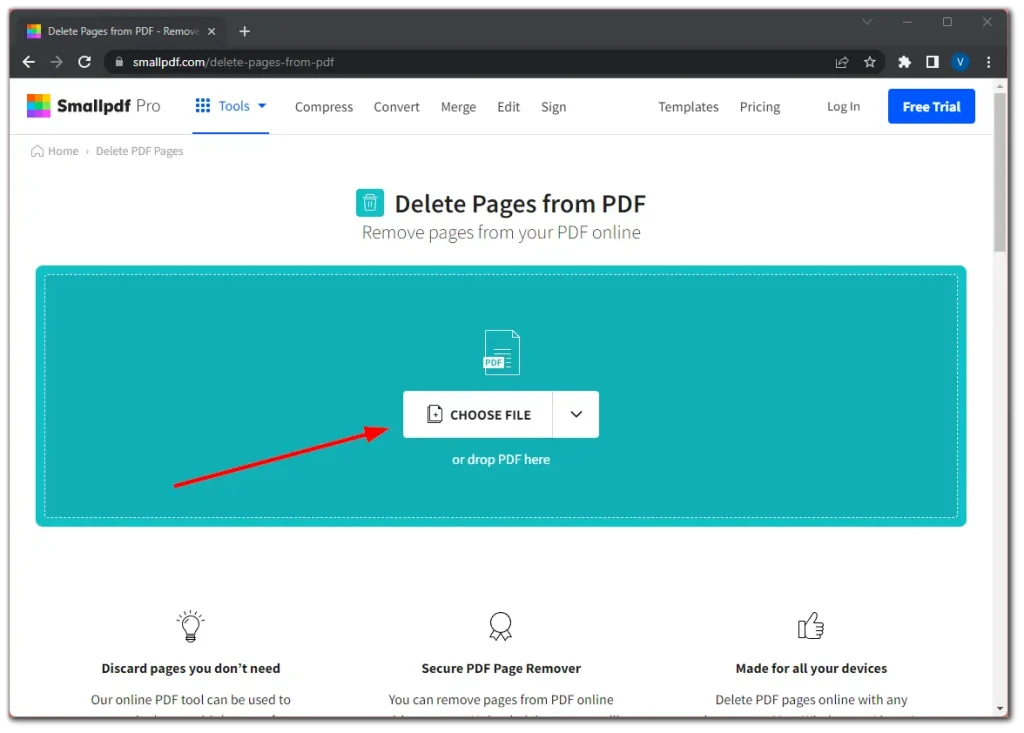
- Ko je datoteka naložena, se prikaže sličica strani PDF. S klikom na strani, ki jih želite odstraniti, jih označite.
- Nato kliknite gumb Izbriši.
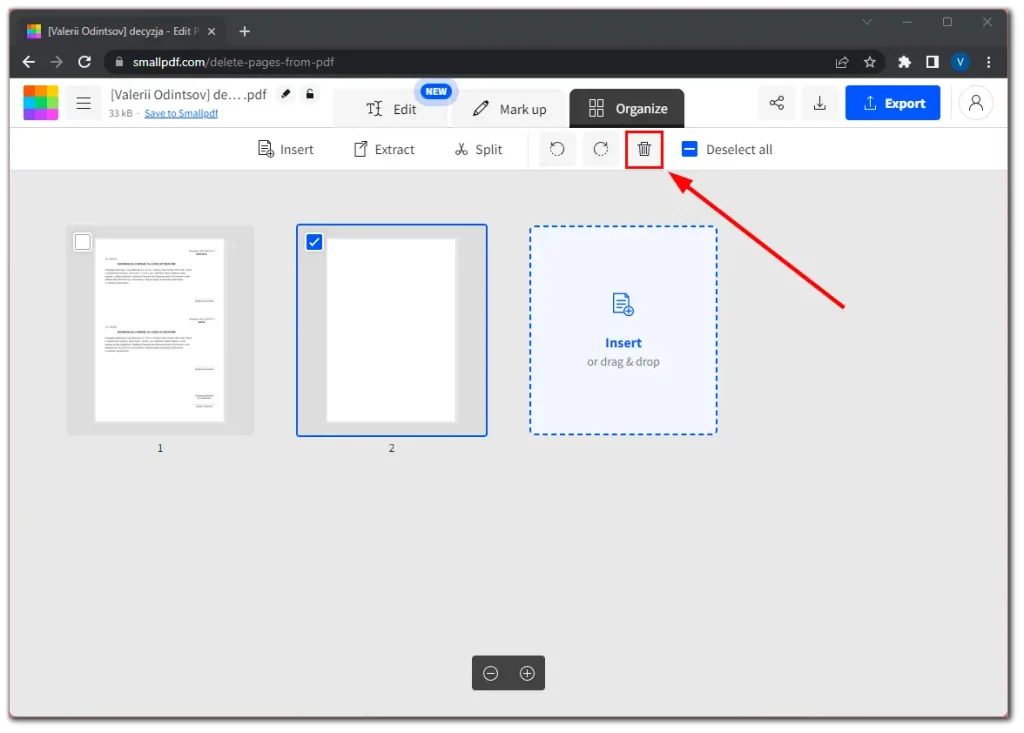
- Ko je postopek brisanja končan, kliknite Prenesi, da spremenjeno datoteko PDF shranite v računalnik.
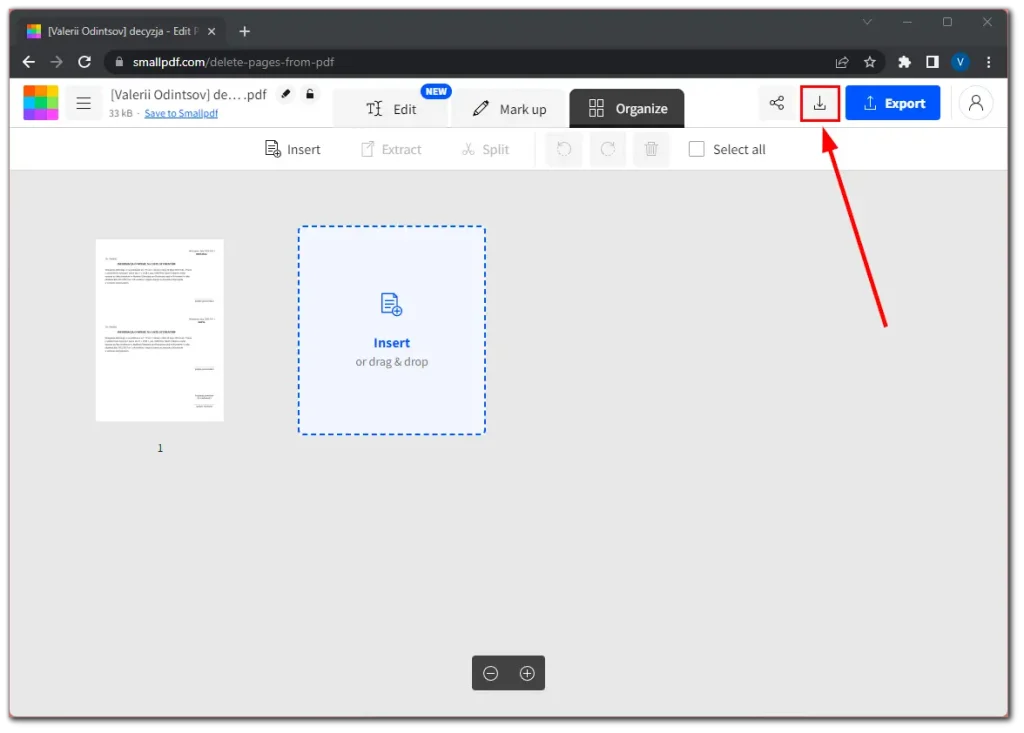
Z brisanjem strani iz datoteke PDF lahko poenostavite dokumente, odstranite nepotrebno vsebino ali izločite določene strani. Ne glede na to, ali se odločite za plačljivo programsko rešitev ali brezplačni spletni urejevalnik, te metode zagotavljajo priročne načine za spreminjanje datotek PDF v skladu z vašimi zahtevami.